Logic Proユーザガイド
- ようこそ
-
- 概要
-
- リージョンの概要
- リージョンを選択する
- リージョンの一部を選択する
- リージョンをカット、コピー、およびペーストする
- リージョンを移動する
- ギャップを追加する/取り除く
- リージョンの再生をディレイする
- リージョンをループさせる
- リージョンを繰り返す
- リージョンのサイズを変更する
- リージョンをミュートする/ソロにする
- リージョンをタイムストレッチする
- リージョンを分割する
- MIDIリージョンをデミックスする
- リージョンを結合する
- トラック領域でリージョンを作成する
- トラック領域でオーディオリージョンをノーマライズする
- MIDIリージョンのエイリアスを作成する
- オーディオリージョンのクローンを作成する
- 繰り返しのMIDIリージョンをループに変換する
- リージョンの色を変更する
- オーディオリージョンをサンプラーゾーンに変換する
- リージョン名を変更する
- リージョンを削除する
-
- Smart Controlの概要
- マスターエフェクトのSmart Controlを表示する
- Smart Controlのレイアウトを選択する
- MIDIコントローラの自動割り当て
- スクリーンコントロールを自動的にマップする
- スクリーンコントロールをマップする
- マッピングパラメータを編集する
- パラメータ・マッピング・グラフを使用する
- スクリーンコントロールのプラグインウインドウを開く
- スクリーンコントロールの名前を変更する
- アーティキュレーションIDを使ってアーティキュレーションを変更する
- ハードウェアコントロールをスクリーンコントロールにアサインする
- Logic ProでSmart Controlの編集内容と保存されている設定を比較する
- アルペジエータを使う
- スクリーンコントロールの動きを自動化する
-
- 概要
- ノートを追加する
- スコアエディタでオートメーションを使う
-
- 譜表スタイルの概要
- トラックに譜表スタイルを割り当てる
- 譜表スタイルウインドウ
- 譜表スタイルを作成する/複製する
- 譜表スタイルを編集する
- 譜表と声部を編集する/パラメータを割り当てる
- Logic Proの譜表スタイルウインドウで譜表または声部を追加する/削除する
- Logic Proの譜表スタイルウインドウで譜表または声部をコピーする
- プロジェクト間で譜表スタイルをコピーする
- 譜表スタイルを削除する
- 声部と譜表に音符を割り当てる
- 多声部のパートを別々の譜表に表示する
- スコア記号の割り当てを変更する
- 譜表をまたいで音符を連桁にする
- ドラム記譜用にマッピングされた譜表スタイルを使う
- 定義済みの譜表スタイル
- スコアを共有する
- Touch Barのショートカット
-
- エフェクトについての説明
-
- MIDIプラグインを使う
- Modifier MIDIプラグインのコントロール
- Note Repeater MIDIプラグインのコントロール
- Randomizer MIDIプラグインのコントロール
-
- Scripter MIDIプラグインを使う
- スクリプトエディタを使う
- Scripter APIの概要
- MIDI処理関数の概要
- HandleMIDI関数
- ProcessMIDI関数
- GetParameter関数
- SetParameter関数
- ParameterChanged関数
- Reset関数
- JavaScriptオブジェクトの概要
- JavaScript Eventオブジェクトを使う
- JavaScript TimingInfoオブジェクトを使う
- Traceオブジェクトを使う
- MIDIイベントのbeatPosプロパティを使う
- JavaScript MIDIオブジェクトを使う
- Scripterのコントロールを作成する
- Transposer MIDIプラグインのコントロール
-
- 内蔵の音源についての説明
- 用語集

Logic Proでドラッグモードを使用する
![]() 「詳細」環境設定パネルで「詳細ツールを表示」が選択されている場合は、トラック領域と、時間ベースのエディタ(オーディオ・トラック・エディタやピアノ・ロール・エディタなど)で「ドラッグ」ポップアップメニューを使うことができます。ドラッグモードを使うと、トラック領域でのリージョンの移動、サイズ変更、または削除の結果を制御できます。
「詳細」環境設定パネルで「詳細ツールを表示」が選択されている場合は、トラック領域と、時間ベースのエディタ(オーディオ・トラック・エディタやピアノ・ロール・エディタなど)で「ドラッグ」ポップアップメニューを使うことができます。ドラッグモードを使うと、トラック領域でのリージョンの移動、サイズ変更、または削除の結果を制御できます。
トラック領域のドラッグモードを設定する
Logic Proのトラック領域のメニューバーで、「ドラッグ」ポップアップメニューから以下のいずれかのモードを選択します:
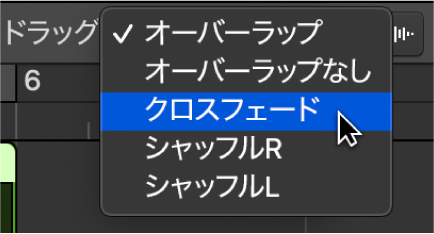
オーバーラップ: 別のリージョンの上にリージョンをドラッグした場合に、現在のリージョンの境界を保持します。
オーバーラップなし: 2つのリージョンが重なった場合、左側の(先行の)リージョンの重なっている領域が短くなります。
クロスフェード: 2つのオーディオリージョンが重なった場合、重なり合った領域でクロスフェードします。
シャッフルR: リージョンを移動、サイズ変更、または削除するときに、以下の方法でリージョンの位置をそろえます:
移動: リージョンを右に移動すると、リージョンの終了位置と次のリージョンの開始位置がそろえられ、2つのリージョン間のスペース(ギャップ)がなくなります。
サイズ変更: リージョンを左端からサイズ変更すると、先行するリージョンが変更した長さだけ移動します。サイズ変更によって先行リージョンがプロジェクトの開始位置を越えてしまう場合は、サイズ変更したリージョンがその分だけ先行リージョンに重なります。
削除: トラックにある残りのリージョンが、削除したリージョンの長さだけ移動します。
シャッフルL: リージョンを移動、サイズ変更、または削除するときに、以下の方法でリージョンの位置をそろえます:
移動: リージョンを左に移動すると、リージョンの開始位置と先行リージョンの終了位置がそろえられ、2つのリージョン間のスペース(ギャップ)がなくなります。
サイズ変更: リージョンを右端からサイズ変更すると、続くリージョンが変更した長さだけ移動します。
削除: トラックにある残りのリージョンが、削除したリージョンの長さだけ移動します。
「シャッフルR」と「シャッフルL」のどちらの場合も、あるリージョンの上に別のリージョンをドラッグすると、2つのリージョンの位置が入れ替わります。
各トラックで一度に再生できるオーディオリージョンは1つだけです。同じトラックで2つのオーディオリージョンが重なっている場合は、後の(右側の)リージョンが再生されます。